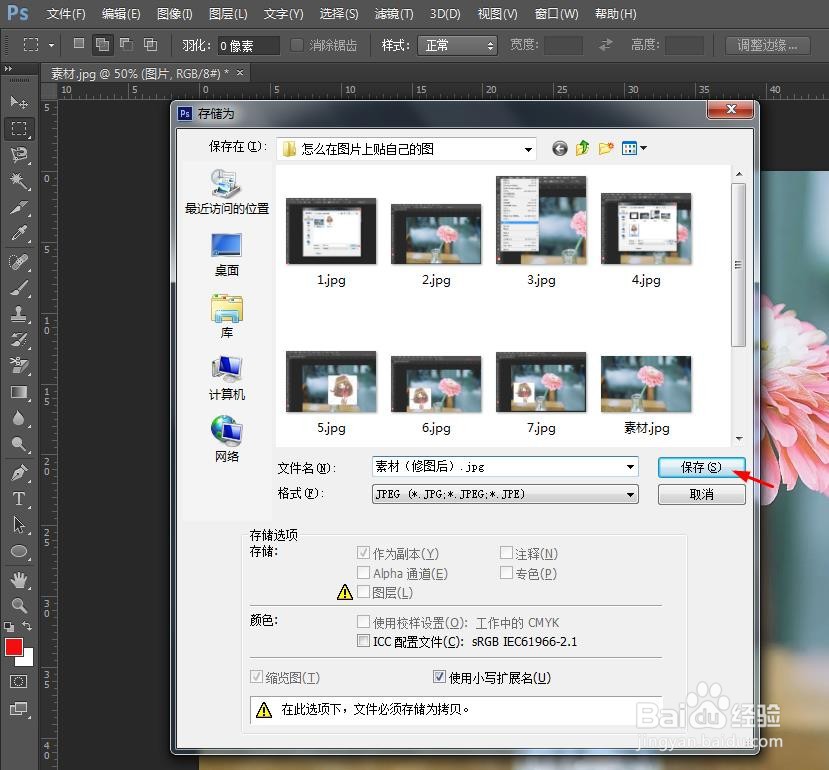我们可以通过修图软件,在图片上贴上图片,那么ps中怎么在图片上贴自己的图呢?下面就来介绍一下ps中在图片上贴自己图的方法。
工具/原料
联想YANGTIANS516
Windows7
Adobe PhotoshopCS6
ps中怎么在图片上贴自己的图
1、第一步:按下快捷键Ctrl+O键,打开一张需要贴图的图片。

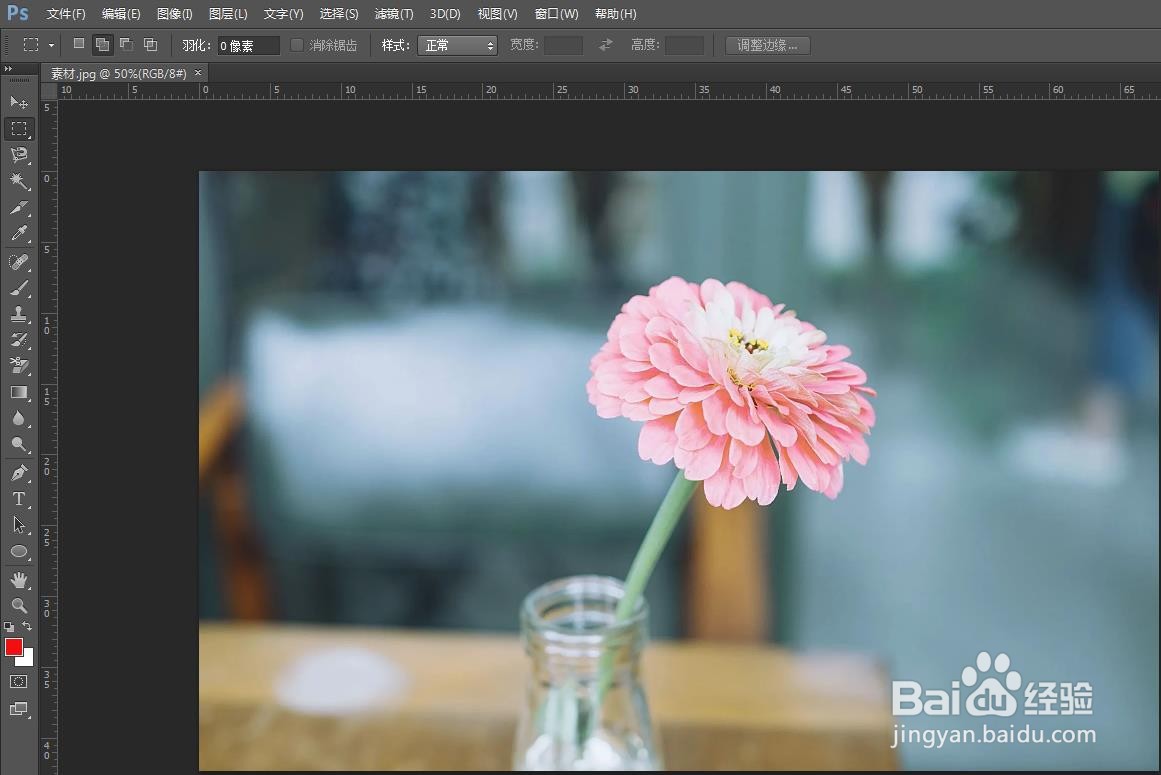
2、第二步:在菜单栏“文件”中,选择“置入”。
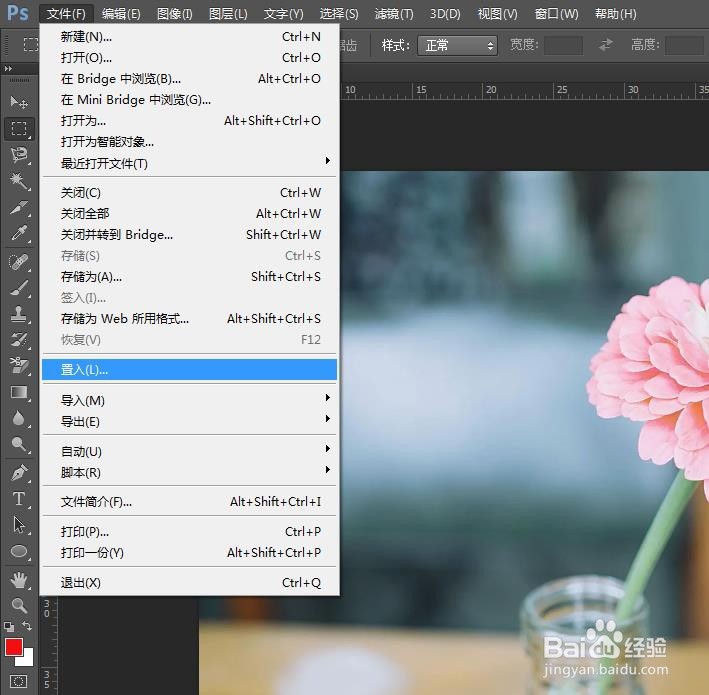
3、第三步:在弹出的“置入”对话框中,选择一张自己的图片,单击“置入”按钮。

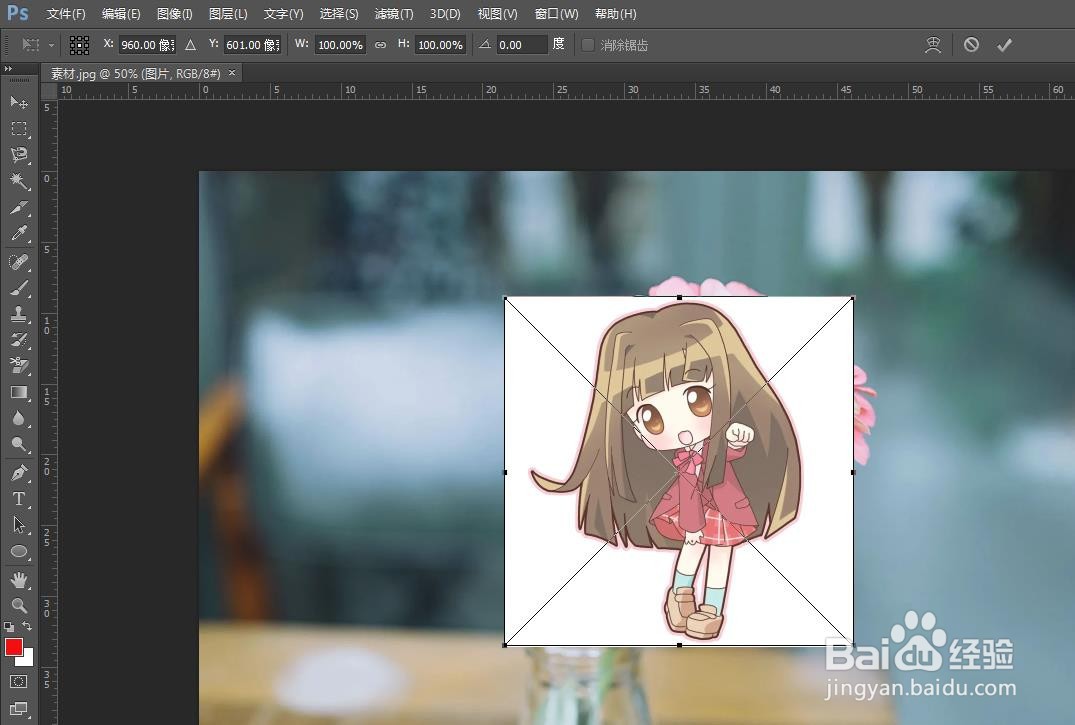
4、第四步:将图片调整成合适的大小,单击上方工具栏中的“√”按钮。

5、第五步:如下图所示,图片上贴上了自己的图片。

6、第六步:按下快捷键Ctrl+S键,将贴上图的图片保存即可。